Eliminar la cuenta de Google previamente sincronizada de un dispositivo Android es bastante simple, ya sea antes o después de un reinicio de fábrica, usando una contraseña o no.
Cuando inicie sesión con una cuenta de Google en el teléfono Android, todo lo asociado con esa cuenta se sincronizará automáticamente con su dispositivo, incluidos el correo electrónico, los contactos, los eventos del calendario, el historial de búsqueda y más. Sin embargo, puede haber momentos en los que desee eliminar su cuenta de Google previamente sincronizada de Android, especialmente si ha olvidado las credenciales originales.
Ya sea que esté atrapado en el bloqueo de la cuenta de Google después del reinicio de fábrica o que su dispositivo esté vinculado a la cuenta de Google del último propietario, hay formas posibles de eliminar la cuenta anterior de Google de su teléfono Android y tableta. Esta guía explorará varias opciones de eliminación de cuentas de Google, ayudándole a evitar el bloqueo de la cuenta de Google y recuperar el control total de su dispositivo.
Para aquellos que olvidaron sus credenciales de Google, Android Unlocker ofrece un proceso simple y rápido para eliminar la cuenta de Google de varios teléfonos inteligentes y tabletas de Android fácilmente.
¿Por qué elimina la cuenta de Google previamente sincronizada en Android?
Si bien la cuenta de Google hace que su vida digital sea conveniente, hay situaciones en las que es necesario eliminar la cuenta de Google previamente sincronizada en Android:
Independientemente de la situación, es posible eliminar la cuenta de Google de un dispositivo Android, ya sea antes o después de un reinicio de fábrica, con o sin los detalles de la cuenta anterior.
Nota: Un reinicio de fábrica no eliminará la cuenta de Google de Android. En cambio, activará la protección de reinicio de fábrica (FRP), requerir que la cuenta de Google previamente sincronizada inicie sesión.
Cómo eliminar la cuenta de Google de Android antes del reinicio de la fábrica
Es fácil eliminar la cuenta de Google anterior de Android antes de reiniciar la fábrica si aún recuerda la ID y la contraseña de Google asociadas. Sin embargo, tenga en cuenta que eliminar la cuenta de Google de su teléfono también eliminará todos los datos y archivos sincronizados por Google.
Aquí le mostramos cómo eliminar la cuenta de Google anterior del teléfono Android sin PC a través de la configuración:
1. Abra el Ajustes aplicación en su teléfono Android.
2. Seleccione Usuarios y cuentas o Contraseñas y cuentas. Varía, dependiendo del modelo de Android.
3. Localice la cuenta de Google agregada en su dispositivo y toquela.
4. Elija Eliminar cuenta y confirmarlo.
5. Ingrese la contraseña de su cuenta de Google para verificar.
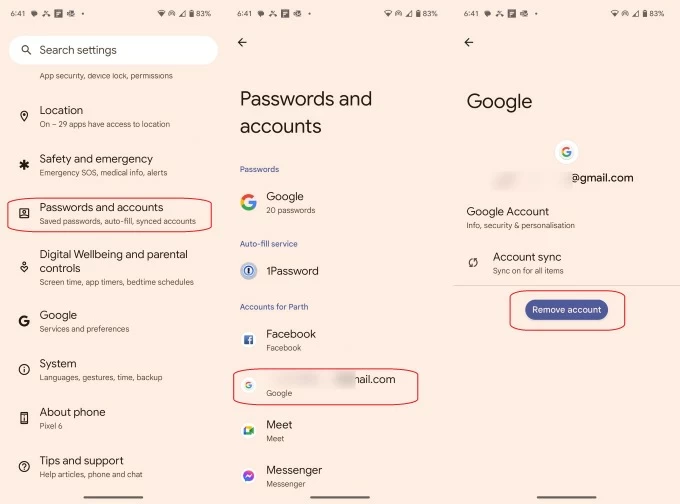
Después de la eliminación. Su teléfono Android se desconectará con la cuenta de Google anterior. El FRP se deshabilitará, por lo que no hay más verificación de la cuenta de Google para evitar después de un reinicio.
Cómo eliminar la cuenta de Google sincronizada previamente de Android después del reinicio
Si está bloqueado con una cuenta de Google olvidada después del reinicio de fábrica o su teléfono está vinculado a una cuenta de Google desconocida del propietario anterior, Android Uplocker proporciona una función avanzada de Bypass de bloqueo de Google, lo que le permite eliminar la cuenta de Google de varios dispositivos Android sin necesidad de una contraseña.
Con un par de clics, permite la eliminación rápida y simple de la cuenta de Google en una amplia gama de dispositivos Android, en las marcas como Samsung, Motorola, Oppo, Realme, OnePlus, Vivo, Xiaomi, Huawei y más.
Aquí está la guía paso a paso sobre cómo eliminar la cuenta de Google en Android después del reinicio de fábrica sin contraseña, lo que admite casi todas las versiones de Android OS:
Paso 1. Instale y inicie el desbloqueador de Android en la PC y haga clic en Evitar el bloqueo de Google FRP.

Paso 2. Conecte el dispositivo Android del que desea eliminar la cuenta de Google.
Paso 3. Seleccione qué marca Android es su dispositivo.

Paso 4. Hacer clic Pasar ahora y siga las indicaciones en pantalla para realizar la operación en su dispositivo.

CONSEJO: Dependiendo del modelo de Android, los pasos de preparación pueden diferir. Por ejemplo, para eliminar la cuenta de Google de un teléfono Samsung, puede habilitar su modo de depuración para continuar.

Paso 5. Espere que configure el entorno de derivación de Google Lock para su teléfono Android.
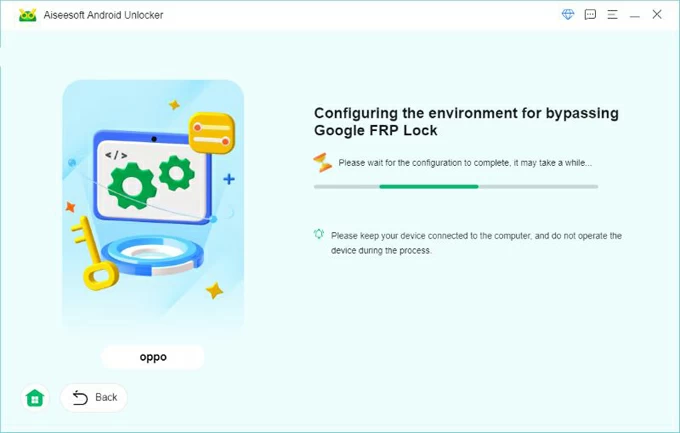
Una vez hecho esto, la cuenta Goole anterior se eliminará de su dispositivo Android con éxito. Luego puede evitar el Google FRP y recuperar el acceso a su teléfono o tableta para obtener funciones completas.
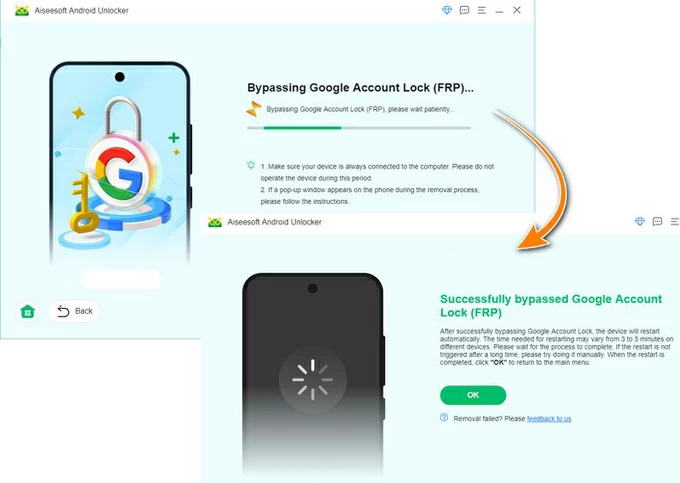
Siguiendo estos pasos, podrá eliminar el bloqueo de Google FRP en cualquier teléfono fácilmente. Además, esta herramienta también está especializada para eliminar todo tipo de bloqueos de pantalla en Android, asegurando que pueda obtener acceso a su teléfono o tableta sin problemas.
Cómo eliminar la cuenta de Google de Android después del reinicio de fábrica sin PC
Además de la herramienta Bypass FRP, el uso del teclado de Google también es una de las formas posibles de eliminar una cuenta sincronizada de Google de Android por completo después del reinicio de fábrica, incluso sin usar una PC. Sin embargo, tenga en cuenta que este proceso es relativamente complicado para los usos estándar e implica el uso de desbloqueo OEM.
Si no puede pasar por alto la verificación de Google en Samsung u otro dispositivo Android y no tiene acceso a una PC, siga estos pasos para eliminar la cuenta de Google después del reinicio de fábrica sin PC:
Learn more: Guía Completa para Transferir Datos de una Cuenta de Apple ID/iCloud a Otra
Paso 1. Acceda a la configuración de ayuda después del reinicio.
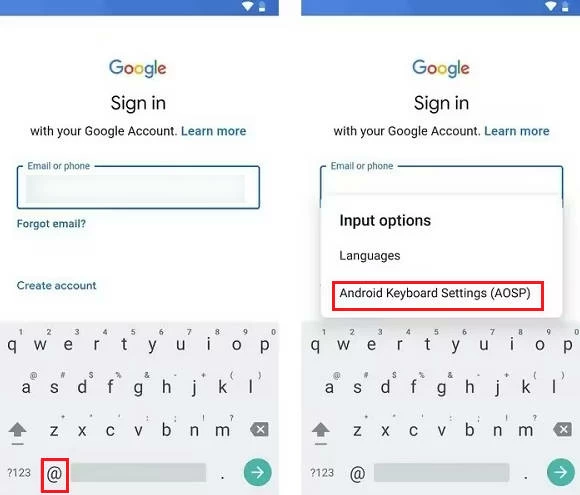
Paso 2. Active el modo de desarrollador.
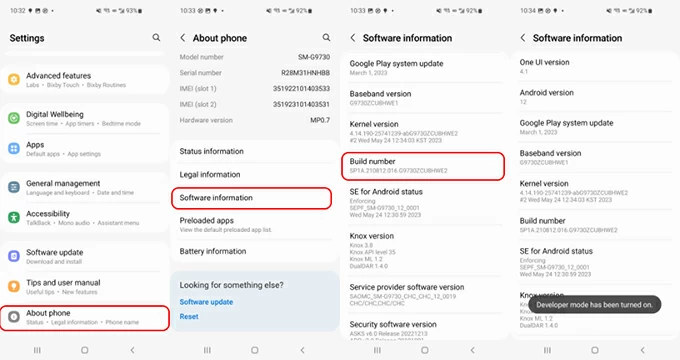
Paso 3. Habilite el desbloqueo OEM.
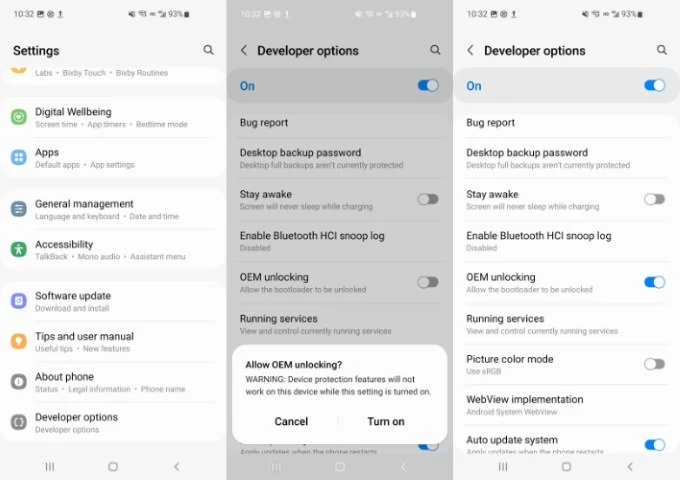
Posteriormente, se elimina la cuenta de Google previamente sincronizada y puede obtener acceso a su teléfono Samsung o Android utilizando la recién agregada.
Bonificación: Eliminar la cuenta anterior de Google por la recuperación de la cuenta de Google
Si olvida la contraseña de su cuenta de Google, pero recuerde el nombre de usuario, recuperar sus credenciales de Google puede ayudarlo a eliminar la cuenta de Google que anteriormente está sincronizada en su teléfono. Estos son los pasos comunes para hacerlo:
1. Visite el Recuperación de la cuenta de Google sitio web.
2. Ingrese su dirección de Gmail y toque Próximo.
3. Seleccione Has olvidado tu contraseña o Prueba de otra manera.
4. Se le harán varias preguntas para confirmar que es su cuenta.
5. Después de responder las preguntas relacionadas, aparecerá la opción de reinicio de contraseña.
6. Elija una contraseña segura para recuperar sus credenciales de Google.
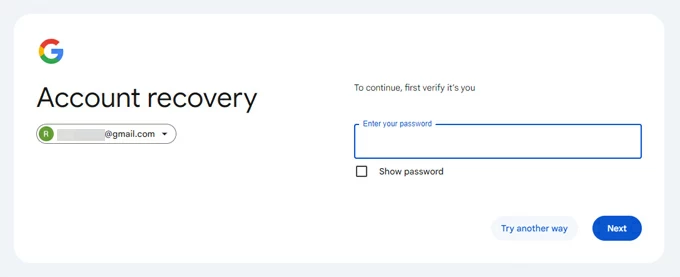
Una vez que restablezca su contraseña, Google sincronizará y actualizará la nueva con todos sus dispositivos vinculados a la cuenta, para que pueda usar las credenciales de Google frescas para eliminar la cuenta de Google previamente sincronizada de su teléfono o tableta Android sin usar una PC.
Preguntas frecuentes en la eliminación de la cuenta de Google de Android
Con las soluciones eficientes en esta guía, eliminar una cuenta de Google utilizada anteriormente es fácil. Si aún tiene problemas, consulte estas preguntas frecuentes para obtener consejos adicionales:
P1 – ¿Por qué mi teléfono solicita una cuenta de Google anterior después de reiniciar fábrica?
Cuando se agrega una cuenta de Google en su teléfono, habilitará automáticamente el bloqueo FRP, una función de protección de reinicio de fábrica que les pide a los usuarios de Android que verifiquen la cuenta de Google que se sincroniza previamente en este teléfono. Si puede evitar la verificación de la cuenta de Google después del reinicio, perderá el acceso a su dispositivo y permanecerá bloqueado.
P2 – ¿Restablecerá la fábrica eliminará la cuenta de Google en mi teléfono Android?
En general, un reinicio de fábrica eliminará todos los datos y configuraciones en un teléfono Android. Sin embargo, si ha agregado previamente una cuenta de Google en su teléfono, el reinicio de fábrica activará el bloqueo FRP (protección de reinicio de fábrica), requerir que las credenciales de cuenta de Google previamente sincronizadas inicien sesión.
P3 – ¿Qué sucede si elimino la cuenta de Google de mi teléfono?
Eliminar la cuenta de Google de su teléfono eliminará todos los datos asociados con esa cuenta. Se firmará fuera de las aplicaciones y características de Google, como Gmail, mapas, calendario y más.
La eliminación de la cuenta de Google también deshabilitará el bloqueo FRP, para que no necesite pasar por la verificación de la cuenta de Google después de restablecer su teléfono o tableta Android.
P4 – Olvidé mi contraseña de Google. ¿Cómo puedo eliminar la cuenta de Google de mi teléfono Android?
Si ha olvidado su contraseña de Google, herramientas como Desbloqueador de Android Ofrece una forma simple y rápida de eliminar la cuenta de Google de Android sin contraseña. Simplemente conectando su teléfono con la computadora, sus instrucciones claras lo guiarán a través de los pasos para eliminar todos los bloqueos de Google de su dispositivo Android en muy poco tiempo.
Alternativamente, puede visitar el sitio web de recuperación de la cuenta de Google para restablecer su contraseña y luego usar la contraseña actualizada para eliminar la última cuenta de Google usada de su teléfono con facilidad.
P5 – ¿Lo perderé todo si elimino la cuenta de Google de mi teléfono?
Eliminar la cuenta de Google solo eliminará los datos y la configuración que están sincronizados con su cuenta. No eliminará nada almacenado localmente en su teléfono.
Artículos relacionados
Olvidé el código de acceso de iPhone 12
